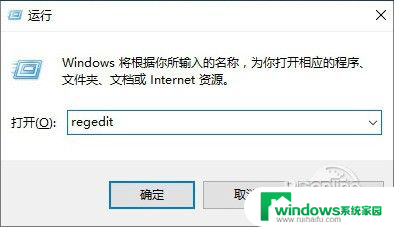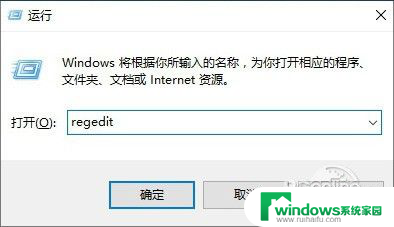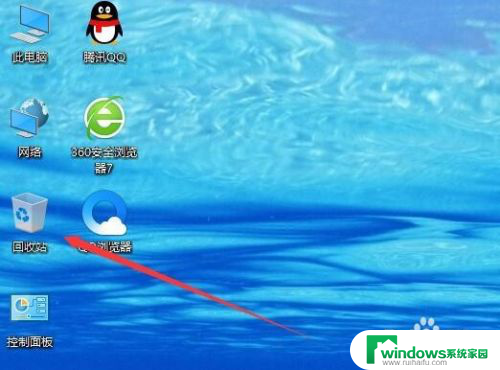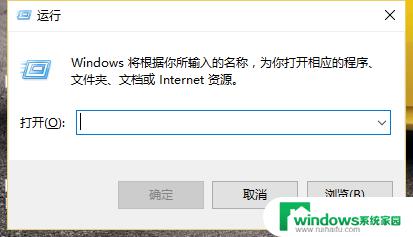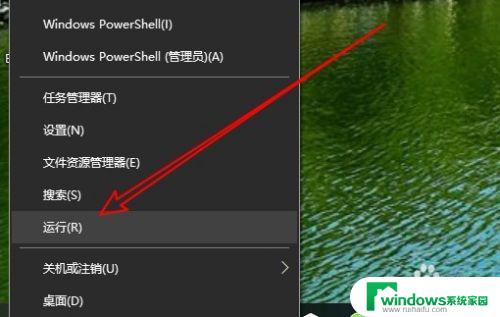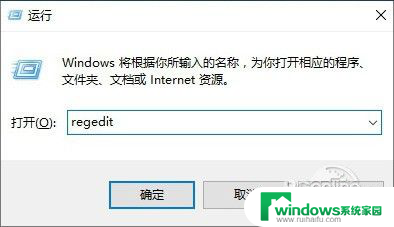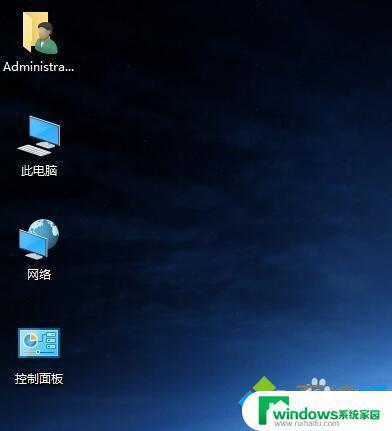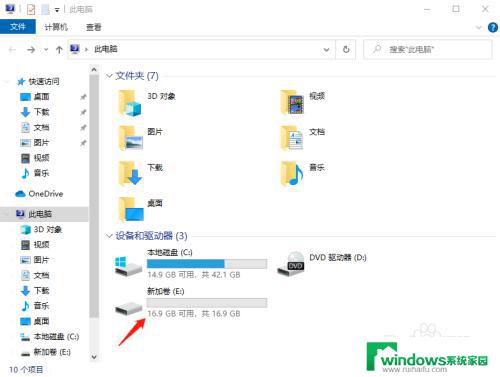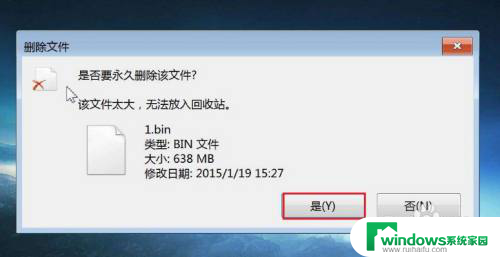电脑上的回收站找不到了 win10桌面回收站找不到怎么办
更新时间:2023-09-05 17:37:59作者:yang
当我们在使用电脑时,有时会遇到一些突发的问题,例如突然发现在Win10桌面上找不到回收站,对于许多人来说,回收站是一个非常重要的功能,它可以帮助我们管理和恢复被删除的文件。当回收站不见了,我们可能会感到困惑和焦虑。当我们在电脑上的回收站找不到了,该怎么办呢?在本文中我们将探讨一些可能的解决方法,以帮助您重新找回桌面上的回收站。
步骤如下:
1.如果win10上找不到回收站的图标,则很大可能是没有设置在桌面上显示回收站。下面主要介绍怎么手动设置回收站在桌面上显示。
2.首先在桌面上随便找个位置,右键鼠标,然后在弹出的菜单中选择【个性化】选项。
3.选择后,会弹出一个设置界面。在设置界面左侧找到【主题】选项,找到后点击【主题】选项。
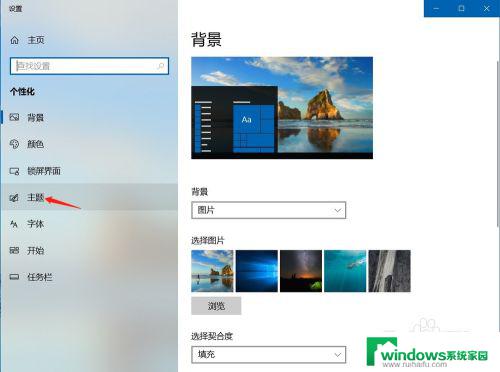
4.点击后,在右侧往下拉,找到并点击【桌面图标设置】选项。
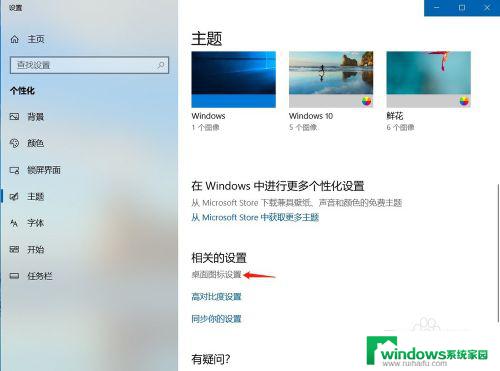
5.点击后就可以看到一个可以勾选回收站的界面了。
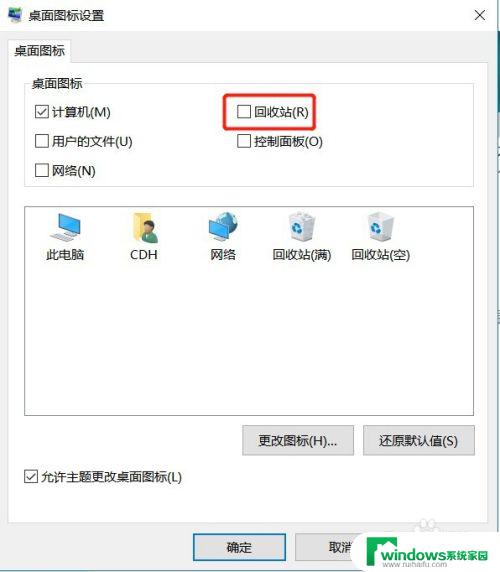
6.勾选回收站,勾选后点击确定。
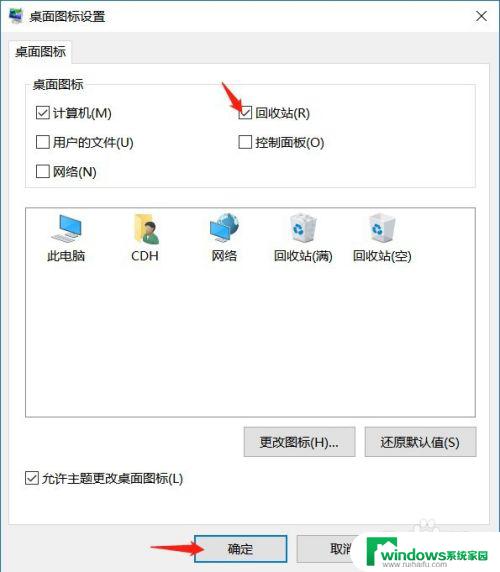
7.点击完确定后,就能在桌面上看到回收站图标了。

以上就是电脑上的回收站找不到的全部内容,如果您不理解,请按照小编的方法操作,希望这能帮助到您。